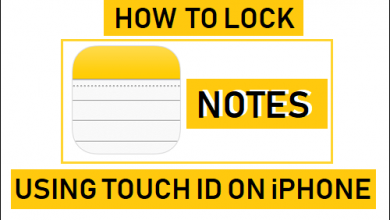Как удалить стандартные приложения на iPhone или iPad
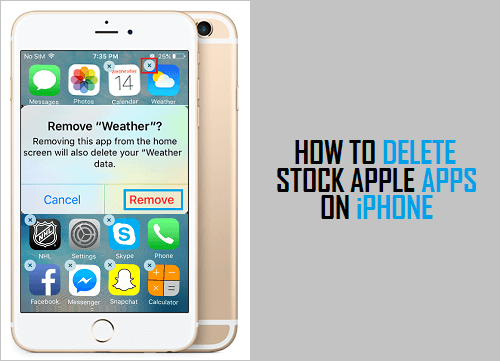
[ad_1]
Apple теперь позволяет своим пользователям удалять стандартные приложения на iPhone или iPad. Следовательно, ниже мы приводим список стандартных приложений, которые можно удалить, и шаги по удалению стандартных приложений на iPhone или iPad.
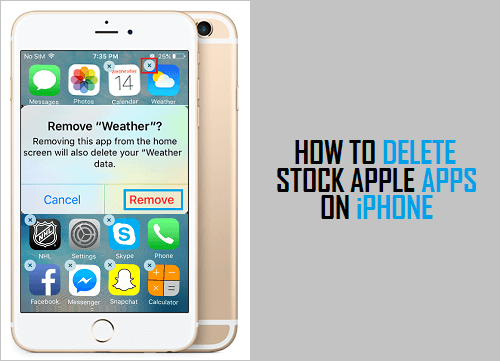
Удалить стандартные приложения на iPhone или iPad
Начиная с iOS 10, Apple разрешила пользователям своих устройств удалять стандартные приложения с iPhone или iPad на случай, если кто-то захочет освободить место на главном экране или удалить неиспользуемые стандартные приложения по любой другой причине.
Однако в то время сами приложения фактически не были удалены с iPhone. Были удалены только пользовательские данные, связанные с приложениями, а сами приложения были только скрыты от просмотра, а не удалены с устройства.
Однако в iOS 11 Apple фактически позволяет пользователям удалять многие стандартные приложения с iPhone или iPad. В этом случае приложения будут фактически удалены с устройства.
Список стандартных приложений, которые можно удалить на iPhone/iPad
Вот список стандартных приложений Apple, которые можно удалить на вашем iPhone или iPad.
- Почта, Контакты, Календарь, Напоминания, Карты, Заметки, FaceTime, iTunes, Погода, Калькулятор, Заметки, Активность
- iBooks, новости, подкасты, акции, советы
- Музыка, ТВ, Найди друзей
- Файлы, приложение для часов, компас, голосовые заметки, Find My Friends, Photo Booth, голосовые заметки.
Что происходит, когда вы удаляете стандартные приложения на iPhone
Хотя может быть хорошей идеей избавиться от стандартных приложений, которые вы вряд ли будете использовать на своем iPhone, вам также необходимо знать, что происходит, когда вы удаляете определенные стандартные приложения на iPhone или iPad.
1. Если вы удалите приложение «Музыка», возможно, вы не сможете воспроизводить музыку в своем автомобиле с помощью приложений Apple или сторонних приложений.
2. Точно так же удаление Podcast, iBooks и Maps сделает эти приложения недоступными для CarPlay.
3. Если ваши Apple Watch связаны с iPhone, удаление стандартного приложения на iPhone также удаляет его с Apple Watch.
4. Вы не сможете получать обновления погоды и акций в Центре уведомлений, если вы удалите приложения погоды и акций на своем iPhone.
5. Если вы удалите приложение «Контакты», информация о ваших контактах по-прежнему будет доступна в приложении «Телефон».
6. Если приложение FaceTime удалено, вы по-прежнему можете совершать и принимать вызовы FaceTime в Контактах и в приложении «Телефон».
7. Вы не сможете удалить приложение Watch с iPhone, если ваш iPhone сопряжен с Apple Watch. Вам нужно будет разорвать пару Apple Watch с вашим iPhone, прежде чем вы сможете удалить приложение Watch на своем iPhone.
Удалить стандартные приложения на iPhone или iPad
Теперь, когда вы понимаете, какие стандартные приложения можно удалить и что происходит при удалении стандартных приложений на iPhone, вы можете выполнить следующие действия, чтобы удалить стандартные приложения на iPhone или iPad.
1. Нажмите и удерживайте кнопку Стандартное приложение которые вы хотите удалить на своем iPhone или iPad, пока приложение не начнет покачиваться.
2. Далее нажмите на Значок X которое появляется в верхнем левом углу приложения Stock, которое вы хотите удалить со своего iPhone (см. изображение ниже).
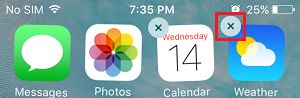
3. В появившемся всплывающем окне коснитесь значка Удалять вариант, чтобы подтвердить, что вы действительно хотите удалить стандартное приложение на своем iPhone или iPad.
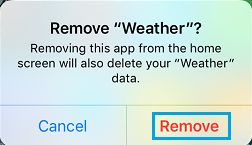
Это удалит стандартное приложение с главного экрана и полностью удалит выбранное стандартное приложение с вашего iPhone.
Переустановите стандартные приложения на iPhone или iPad
Вы можете выполнить следующие шаги, чтобы восстановить или переустановить удаленные стандартные приложения на iPhone или iPad, если вы передумаете или в конечном итоге случайно удалите важное стандартное приложение.
1. Открыть Магазин приложений на вашем айфоне
2. Search for the Удаленное приложение в магазине приложений, введя его название в строку поиска.
3. В результатах поиска нажмите на значок Облако значок, расположенный рядом с приложением (см. изображение ниже).
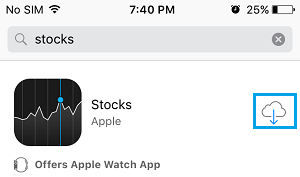
Примечание: После того, как приложение будет переустановлено на вашем iPhone, вы можете увидеть, что то же самое приложение восстанавливается на ваших Apple Watch.
- Как предотвратить удаление приложений на iPhone или iPad
- Исправлено: невозможно удалить приложения на iPhone или iPad
- Разгрузите неиспользуемые приложения на iPhone, чтобы освободить место для хранения
[ad_2]